Det är ganska nödvändigt att säkerhetskopiera WhatsApp-data på din iPhone och Android-telefon. WhatsApp ger användare ett enkelt sätt att skicka meddelanden, bilder, dokument, platser, ringa röst- och videosamtal, statusuppdateringar och mer. Det måste finnas massor av värdefulla och viktiga filer samlade i WhatsApp.
Bra är att oavsett om du använder WhatsApp på en iOS- eller Android-enhet kan du enkelt göra en WhatsApp-säkerhetskopia. Vet du hur man visar gammal WhatsApp-säkerhetskopia ?
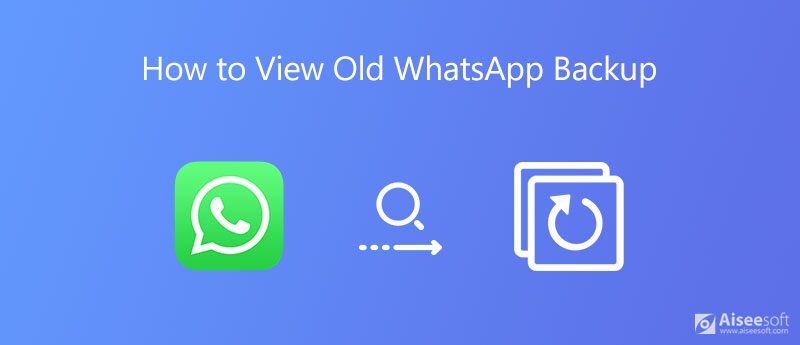
Efter att du har säkerhetskopierat WhatsApp-chattar och meddelanden med Google Drive eller iCloud kan du inte hitta någonstans att kontrollera dem. Här i det här inlägget visar vi dig hur du kommer åt gammal WhatsApp-säkerhetskopia.
Som iOS-användare kan du enkelt säkerhetskopiera WhatsApp på iCloud. Du kan dock inte se detaljerat innehåll som meddelanden, videor, bilder och mer, oavsett om du kollar WhatsApp-säkerhetskopia direkt på iPhone eller tittar på gammal WhatsApp-säkerhetskopia på den officiella iCloud-webbplatsen.
Du borde veta det, Apple bryr sig mycket om säkerhet och alla typer av iOS-data. Så även om du går till den officiella webbplatsen för iCloud och loggar in med ditt Apple-konto får du inte se gammal WhatsApp-säkerhetskopia. Du måste få ett verktyg från tredje part till visa iCloud-säkerhetskopiering inklusive WhatsApp-data. Eller så kan du vända dig till iCloud Drive för att komma åt dina WhatsApp-säkerhetskopieringsfiler. Men du får bara extrahera WhatsApp-chattar här.
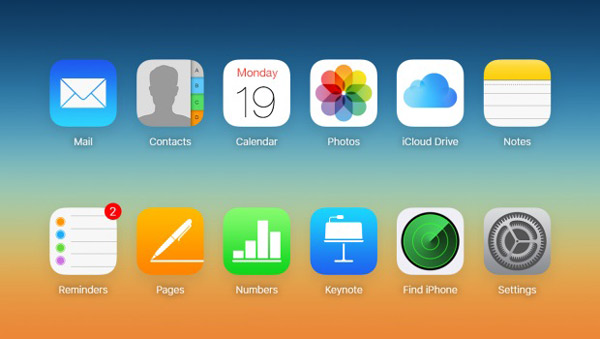
Om du har skapat några gamla WhatsApp-säkerhetskopieringsfiler med Google Drive kanske du vill se några gamla WhatsApp-inlägg från dem. Denna del visar hur du får tillgång till gammal WhatsApp-säkerhetskopia på Google Drive.
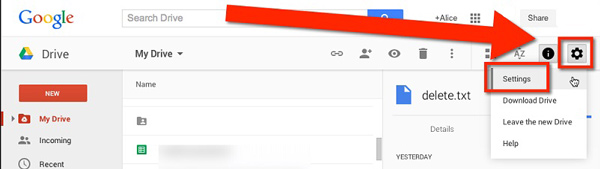
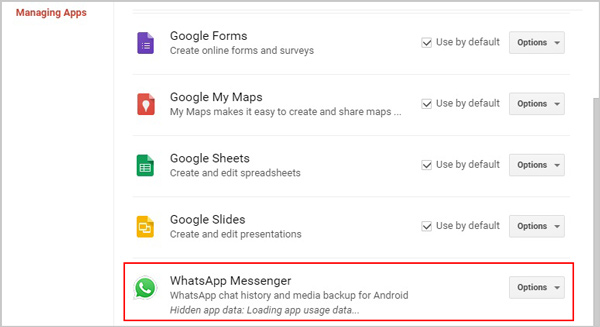
Med den här metoden får du ta bort en tidigare skapad WhatsApp-säkerhetskopia eller navigera i säkerhetskopian. De detaljerade WhatsApp-filerna är fortfarande skyddade av end-to-end-kryptering. Du kan inte komma åt specifika WhatsApp-meddelanden, chattar eller foton.
Om du vill visa olika filer i gammal WhatsApp-säkerhetskopia, bör du vända dig till den professionella WhatsApp-säkerhetskopieringsprogramvaran, WhatsApp Transfer för iOS.

Nedladdningar
100 % säker. Inga annonser.
100 % säker. Inga annonser.




Hur säkerhetskopierar jag WhatsApp till iCloud?
Se till att WhatsApp-säkerhetskopiering är aktiverad i appen Inställningar. Öppna sedan WhatsApp, tryck på Inställningar och välj alternativet Chat backup. Efter det kan du helt enkelt trycka på Säkerhetskopiera nu för att börja säkerhetskopiera dina WhatsApp-chattar till iCloud.
Hur säkerhetskopierar jag WhatsApp till Google Drive?
Öppna WhatsApp på din Android-telefon och tryck på ikonen Fler alternativ längst upp till höger. När du öppnar inställningsgränssnittet kan du trycka på Chattar, säkerhetskopiera chatt och sedan säkerhetskopiera till Google Drive till skapa en ny WhatsApp-säkerhetskopia med Google Drive.
Hur återställer jag WhatsApp från iCloud?
Till återställ WhatsApp från iCloud-säkerhetskopiabör du avinstallera WhatsApp och sedan installera om det på din iOS-enhet. Öppna WhatsApp och följ sedan anvisningarna för att återställa dina WhatsApp-chattar från säkerhetskopian. Det finns ett alternativ för Återställ chatthistorik som erbjuds åt dig.
Hur visar jag gammal WhatsApp-säkerhetskopia? Om du har skapat en WhatsApp-säkerhetskopia via Google Drive eller iCloud får du inte komma åt detaljerat innehåll. Du kan lita på det rekommenderade WhatsApp säkerhetskopiering och återställning av programvara för att bättre hantera dina WhatsApp-data.
WhatsApp Tips
Lägg till kontakter i WhatsApp Blockera avblockera någon WhatsApp WhatsApp Messenger Säkerhetskopiera och återställ WhatsApp Android Spela WhatsApp-samtal WhatsApp fungerar inte Kontrollera Dölj Whatsapp Senast sett Överför WhatsApp-chattar mellan iPhone och Android Säkerhetskopiera WhatsApp-chattar till Google Drive Visa Old WhatsApp Backup Spara foton från WhatsApp Exportera WhatsApp-chatt Skicka långa videor på WhatsApp Spara klistermärken på WhatsApp Spara videor från WhatsApp Se borttagna meddelanden på WhatsApp Säkerhetskopiera WhatsApp på iCloud Spara PDF från WhatsApp på iPhone Spara WhatsApp Audio Säkerhetskopiera WhatsApp-meddelande på iPhone
WhatsApp Transfer för iOS är en professionell applikation för att överföra och säkerhetskopiera WhatsApp-data till PC och iPhone och återställa säkerhetskopiering från PC till PC och iPhone.
100 % säker. Inga annonser.
100 % säker. Inga annonser.